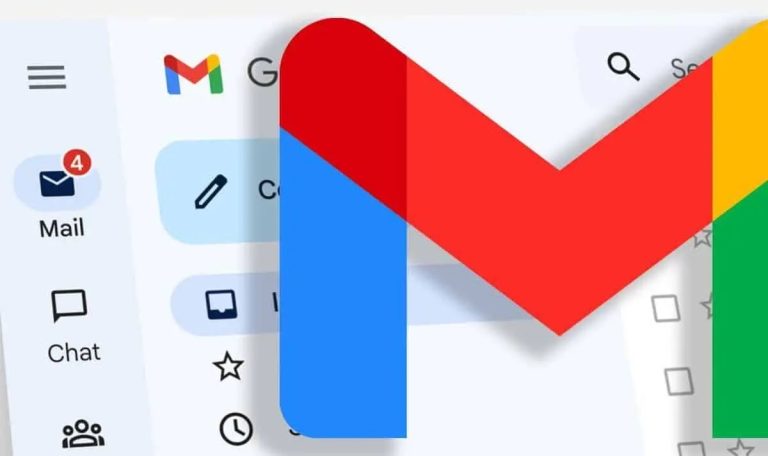عملية حذف إيميل واحد أو كل الإيميلات دفعة واحدة في تطبيق Gmail عملية سهلة، لكن في حال أردت تفريغ مساحة بريدك الإلكتروني وحذف الرسائل القديمة فقط لتنظيم بريدك، فإليك كيفية عمل ذلك.
يمكنك البحث عن الرسائل القديمة عبر استخدام الطريقتين التاليتين: ما عليك سوا كتابة Old_than:[الوقت الزمني] أو before:[التاريخ] في شريط البحث في Gmail
بالنسبة للوقت الزمني فـ d تعبر عن اليوم، w تعبر عن الأسبوع، m تعبر عن الشهر، و y تعبر عن العامأما بالنسبة للتاريخ فيمكن كتابته وفق الصيغة YYYY/MM/DD
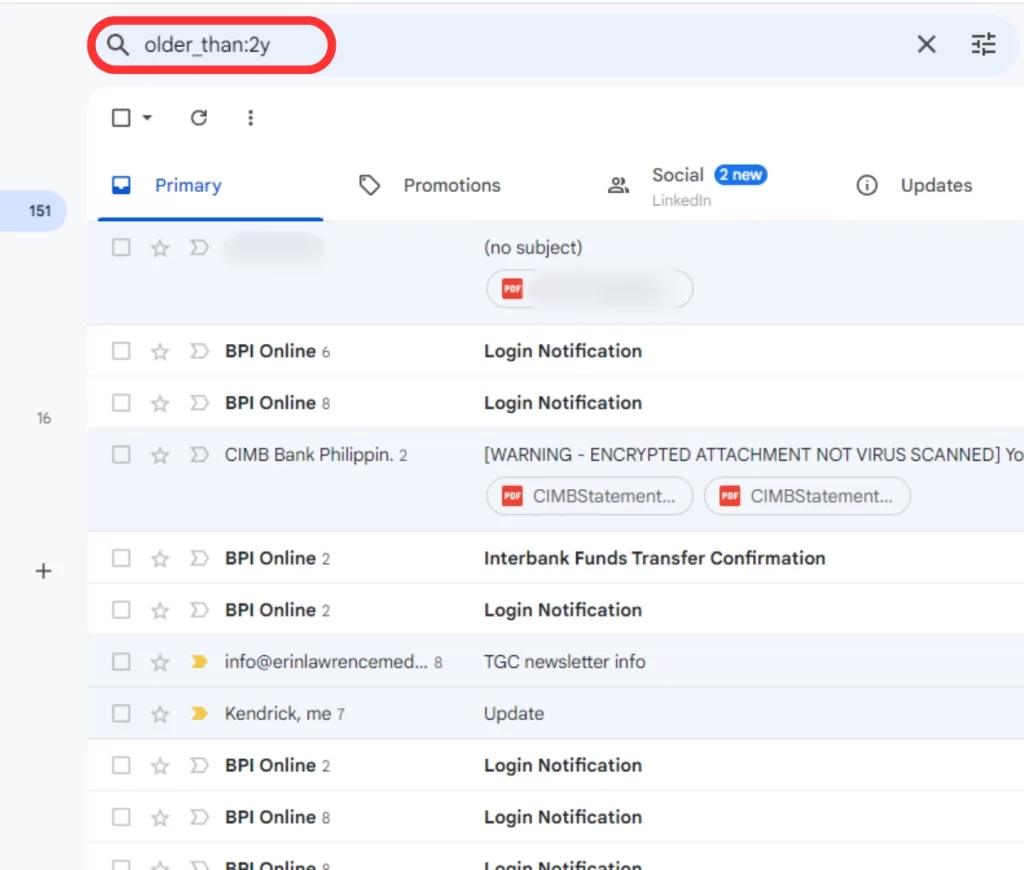
مثال: لإيجاد كل الإيميلات التي مضى عليها أكثر من 3 أعوام فيمكنك كتابة Old_than:3y أي الإيميلات الأقدم من 3 سنوات y
ولإيجاد الرسائل قبل تاريخ ديسمبر 2023 فعليك كتابة before:[2023/12/01]
ومن ثم يمكنك حذف الرسائل كلها عبر تحديدهم كلهم عبر الضغط على مربع الاختيار العلوي ومن ثم الضغط على سلة المهملات لحذفهم
كيف تحذف الرسائل أو الإيميلات القديمة في Gmail بشكل تلقائي ؟
في يمين شريط البحث اضغط على إظهار خيارات البحث أو Show search options وهو الزر المرسوم عليه خطوط إعدادات
ومن ثم قم بإضافة تصفية للبريد كما تريد ، في الحقل يحتوي على الكلمات أو Has the words ، فإذا أدخلت مثلا old_than:3y فهنا أضفتا خياراً تلقائياً للإيميلات الأقدم من 3 سنين
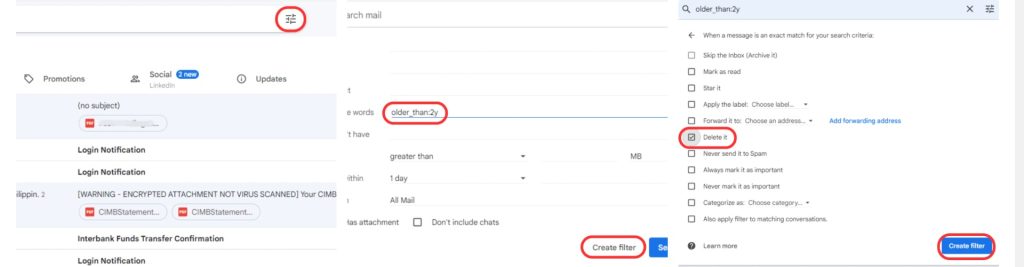
ومن ثم إنشاء الفلتر ليعمل بشكل تلقائي
سترى العديد من الحقول التي يمكنك استخدامها لتصفية رسائل البريد الإلكتروني. يتعين عليك استخدام مصطلحات البحث من القسم أعلاه في الحقل “يحتوي على الكلمات” .